win10系统怎样打开windows media player
更新时间:2020-12-17 17:55:46作者:huige
windows media player是一个音乐播放器,在window操作系统中通常都有自带的,可是有不少用户升级到win10系统之后,却不知道要怎样打开windows media player,想必很多用户都有一样的疑问吧,针对这个问题,现在就跟紧小编的步伐一起来看看win10打开windows media player的方法吧。
具体步骤如下:
1、进入桌面,在任务栏选择【Win开始】图标点击。
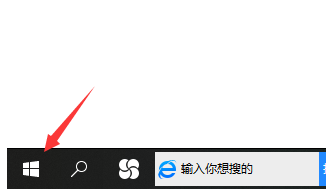
2、在弹出的开始菜单中,下拉滚动条,找到【Windows 附件】选中并点击找到windows media player打开。

3、首次打开Windows Media Player需要进行初始设置,选择【推荐设置】或【自定义设置】,然后下一步。
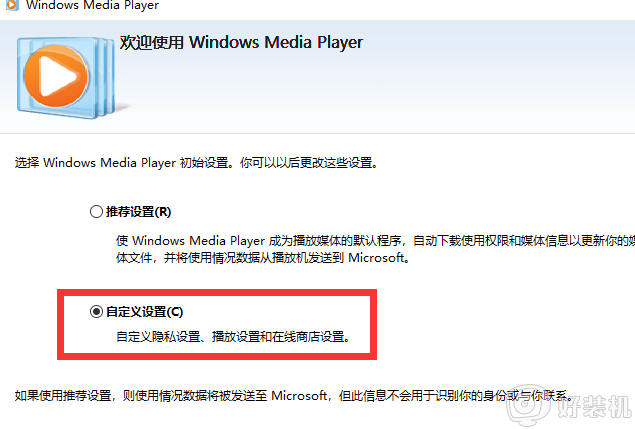
4、选择隐私选项后点击完成。

5、进入Windows Media Player媒体库。
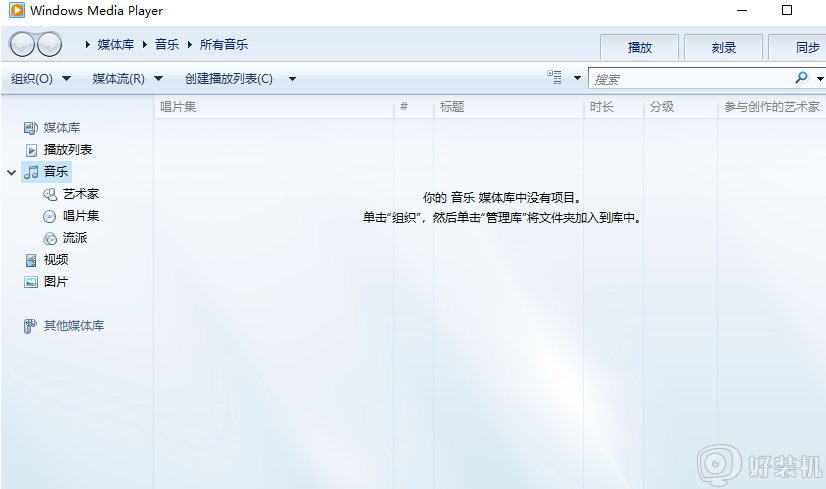
上述给大家讲解的就是win10系统怎样打开windows media player的详细步骤,有这个需要的用户们可以学习上面的方法步骤来进行操作吧。
win10系统怎样打开windows media player相关教程
- windows media player在win10里怎么打开 win10电脑怎么打开windows media player
- win10无法打开Windows Media Player怎么办 正确打开win10Windows Media Player的方法
- 怎么更改windows media player为win10默认播放器 windows media player设置为win10默认播放器的方法
- win10电脑看不到windows media player如何解决
- Win10如何删除WMP播放器
- checking media开不了机win10怎么办 win10开机显示checking media如何解决
- win10 flash player不能用怎么办 win10用不了flash插件如何解决
- win10浏览器网页提示需要更新flash player插件怎么回事
- 如何在win10上安装flash player win10安装flashplayer插件详细步骤
- win10电脑ie11浏览器显示没有安装flash player插件的修复步骤
- win10拼音打字没有预选框怎么办 win10微软拼音打字没有选字框修复方法
- win10你的电脑不能投影到其他屏幕怎么回事 win10电脑提示你的电脑不能投影到其他屏幕如何处理
- win10任务栏没反应怎么办 win10任务栏无响应如何修复
- win10频繁断网重启才能连上怎么回事?win10老是断网需重启如何解决
- win10批量卸载字体的步骤 win10如何批量卸载字体
- win10配置在哪里看 win10配置怎么看
热门推荐
win10教程推荐
- 1 win10亮度调节失效怎么办 win10亮度调节没有反应处理方法
- 2 win10屏幕分辨率被锁定了怎么解除 win10电脑屏幕分辨率被锁定解决方法
- 3 win10怎么看电脑配置和型号 电脑windows10在哪里看配置
- 4 win10内存16g可用8g怎么办 win10内存16g显示只有8g可用完美解决方法
- 5 win10的ipv4怎么设置地址 win10如何设置ipv4地址
- 6 苹果电脑双系统win10启动不了怎么办 苹果双系统进不去win10系统处理方法
- 7 win10更换系统盘如何设置 win10电脑怎么更换系统盘
- 8 win10输入法没了语言栏也消失了怎么回事 win10输入法语言栏不见了如何解决
- 9 win10资源管理器卡死无响应怎么办 win10资源管理器未响应死机处理方法
- 10 win10没有自带游戏怎么办 win10系统自带游戏隐藏了的解决办法
